L'application Notes vous permet de synchroniser les informations qu'elle contient sur tous vos appareils Apple via iCloud. Vous pouvez consulter les notes modifiées sur votre Mac depuis votre iPhone, iPad ou un autre Mac connecté avec le même compte iCloud.
Cependant, après une mise à jour de macOS ou iOS, vos notes ne se synchronisent pas entre votre iPhone et votre Mac, ou l'application Notes sur votre Mac ne s'ouvre pas. Si vous ne savez pas quoi faire, arrêtez-vous ici. Ce post de iBoysoft vous expliquera comment résoudre le problème de synchronisation des Notes Apple entre votre iPhone et votre Mac. Suivez les étapes ci-dessous pour que vos notes soient à nouveau synchronisées entre l'iPhone, le Mac et l'iPad.
Solutions rapides pour résoudre le problème de synchronisation des notes entre l'iPhone et le Mac
- Vérifiez si vous avez activé iCloud pour les Notes sur tous vos appareils
- Vérifiez si vous êtes connecté avec le même compte iCloud sur les deux appareils
- Vérifiez que le contenu de votre application Notes n'est pas stocké localement
- Déconnectez-vous d'iCloud, puis reconnectez-vous
- Vérifiez l'état de votre connexion internet
- Redémarrez l'application Notes sur tous vos appareils
- Redémarrez votre Mac et votre iPhone
- Mettez à jour votre Mac et votre iPhone
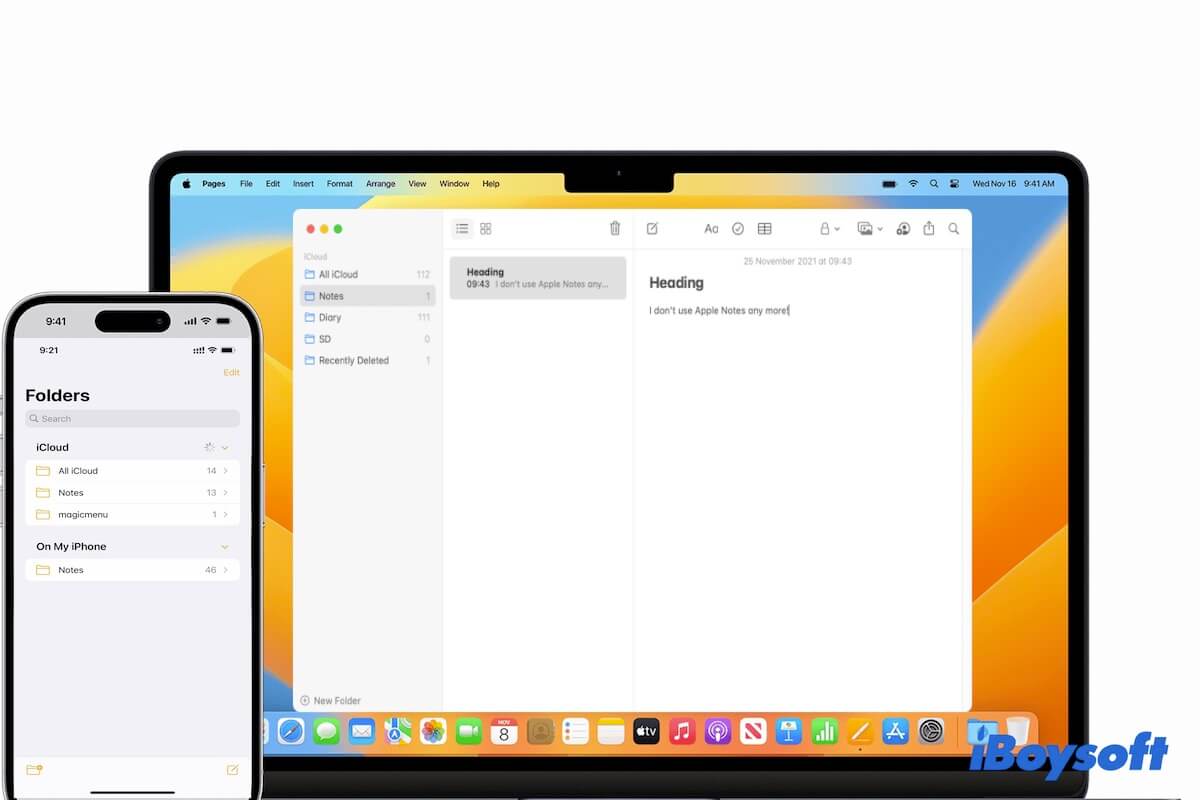
Partagez ces méthodes possibles avec vos amis.
Les notes ne se synchronisent pas entre l'iPhone et le Mac, comment résoudre le problème ?
Cette partie présente 8 méthodes pour résoudre le problème de synchronisation de l'application Notes entre l'iPhone et le Mac. Suivez ces étapes pour résoudre efficacement ce problème.
Vérifiez si vous avez activé iCloud pour les Notes sur tous vos appareils
Il se peut que vous n'ayez pas activé iCloud pour synchroniser l'application Notes sur votre Mac et votre iPhone. Ainsi, vous ne pouvez pas consulter les notes ajoutées sur votre Mac depuis votre iPhone, et vice versa.
Pour vérifier si vous avez activé iCloud pour les Notes sur votre Mac, allez dans le menu Apple > Préférences Système > Identifiant Apple (ou iCloud). Ensuite, cochez la case à côté de Notes dans iCloud.
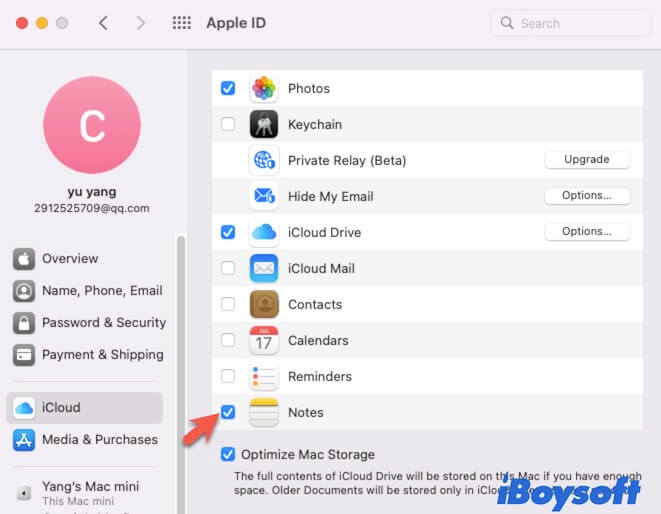
Pour vérifier si iCloud est activé pour les Notes sur votre iPhone, allez dans les Paramètres > votre nom de compte > iCloud, puis activez Notes.
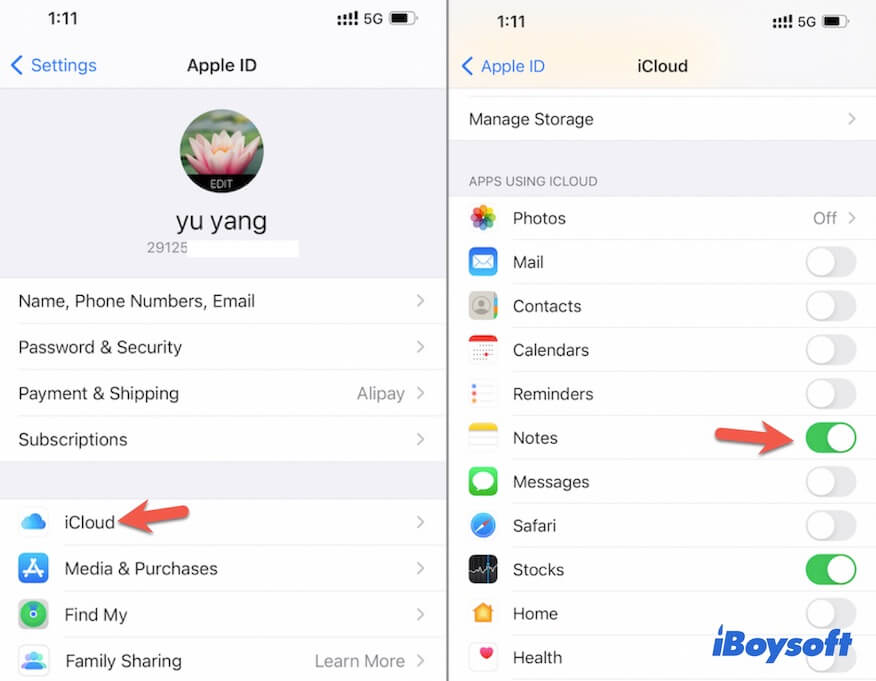
Si vous avez activé Notes dans iCloud, essayez le prochain astuce.
Vérifiez si vous êtes connecté avec le même compte iCloud
Peut-être avez-vous plusieurs comptes iCloud ou vos appareils sont partagés. Vous n'avez pas connecté votre Mac avec le même compte iCloud que votre iPhone. Par conséquent, les notes ne se synchronisent pas entre votre iPhone et votre Mac.
Vous pouvez vérifier votre compte iCloud sur les deux appareils et vous assurer qu'ils sont connectés au même compte.
Vérifiez que le contenu de votre application Notes n'est pas stocké localement
Sur iPhone, vous pouvez choisir de sauvegarder le contenu de l'application Notes localement ou dans iCloud. Si vous les stockez par erreur localement, ces notes sont seulement stockées et disponibles sur votre iPhone mais ne s'afficheront pas sur votre Mac.
Ouvrez l'application Notes sur votre iPhone pour vérifier si les informations se trouvent dans la section "Sur mon iPhone" et copiez-les/collez-les dans la partie iCloud. Ou bien, vous pouvez aller dans Paramètres, faire défiler jusqu'à l'onglet Notes, puis désactiver l'option "Sur mon iPhone".
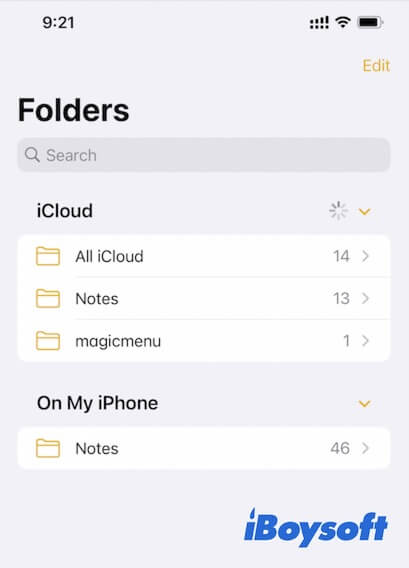
Déconnectez-vous d'iCloud, puis reconnectez-vous
Après les vérifications de base mentionnées ci-dessus, si les notes partagées d'Apple ne se synchronisent toujours pas entre votre Mac et votre iPhone, vous pouvez essayer de vous déconnecter d'iCloud sur votre Mac et votre iPhone, puis de vous reconnecter. Cela permet de supprimer les erreurs potentielles dans iCloud qui peuvent perturber le processus de synchronisation.
Sur votre Mac : Cliquez sur le menu Apple > Préférences Système (ou Paramètres Système) > Identifiant Apple (ou Vue d'ensemble de l'identifiant Apple), dans le volet de droite, cliquez sur "Se déconnecter" en bas. Attendez quelques minutes, puis reconnectez-vous.
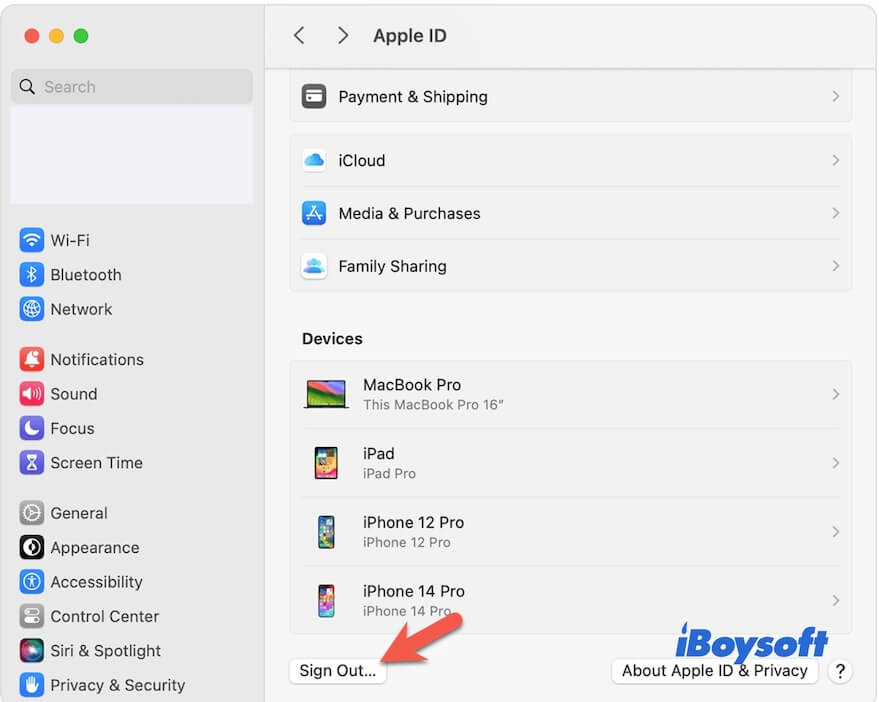
Sur votre iPhone : Appuyez sur "Réglages" > votre nom, puis faites défiler vers le bas et appuyez sur "Se déconnecter". Reconnectez-vous après un moment.
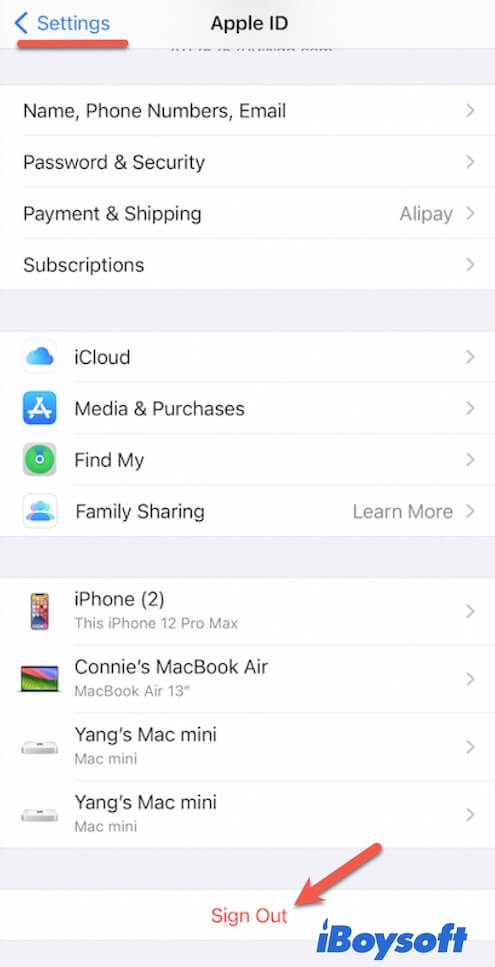
Vérifiez l'état de la connexion internet
Le problème de non-partage des notes Apple peut également être causé par un mauvais réseau, car la synchronisation iCloud nécessite une connexion internet stable. Si l'internet de votre iPhone ou de votre Mac est mauvais ou instable, les notes risquent de ne pas être synchronisées entre les deux. Vous pouvez vérifier l'état de la connexion internet et reconnecter votre iPhone et votre Mac à un autre réseau Wi-Fi.
Relancez l'application Notes sur les deux appareils
Il est possible que l'application Notes sur votre Mac ou votre iPhone ne fonctionne temporairement pas ou soit gelée. Vous pouvez fermer l'application Notes sur votre Mac et votre iPhone, puis les relancer pour vérifier si les notes sont à jour et identiques.
Redémarrez votre Mac et iPhone
Certaines applications tierces ou programmes s'exécutant en arrière-plan peuvent entrer en conflit avec votre application Notes. Ils empêchent la synchronisation du contenu des Notes.
Vous pouvez redémarrer votre Mac et votre iPhone pour rafraîchir les deux appareils, puis vérifier si le problème est résolu.
Mettez à jour votre Mac et iPhone
Si les méthodes ci-dessus ne corrigent rien, ou si l'application Notes qui ne se synchronise pas sur votre Mac survient après une mise à jour de macOS, cela peut être causé par des bugs système dans cette version. Vous pouvez vérifier s'il existe une mise à jour mineure disponible et mettre à jour votre Mac.
De même, si les notes Apple ne se partagent pas et ne se synchronisent pas sur votre iPhone après une mise à jour iOS, mettez à jour votre iPhone pour résoudre le problème.
Pourquoi votre iPhone ne se synchronise-t-il pas avec votre Mac?
Vous vous demandez peut-être "Pourquoi mes notes ne se synchronisent-elles pas entre mes appareils?". Les raisons sont diverses. Le problème de synchronisation des notes Apple est toujours causé par des paramètres incorrects, un mauvais réseau et des bugs dans l'application Notes ou macOS.
Plus précisément, les raisons courantes pour lesquelles l'application Notes ne se synchronise pas entre l'iPhone et le Mac sont les suivantes:
- Vous n'avez pas activé iCloud pour Notes sur votre iPhone ou votre Mac, ou les deux.
- Vous avez accidentellement stocké les notes localement sur votre iPhone.
- Des bugs temporaires apparaissent dans l'application Notes.
- Erreurs sur votre iOS ou macOS.
Si ce message vous aide à résoudre le problème de non-synchronisation des notes entre l'iPhone et le Mac, partagez-le avec plus de personnes.